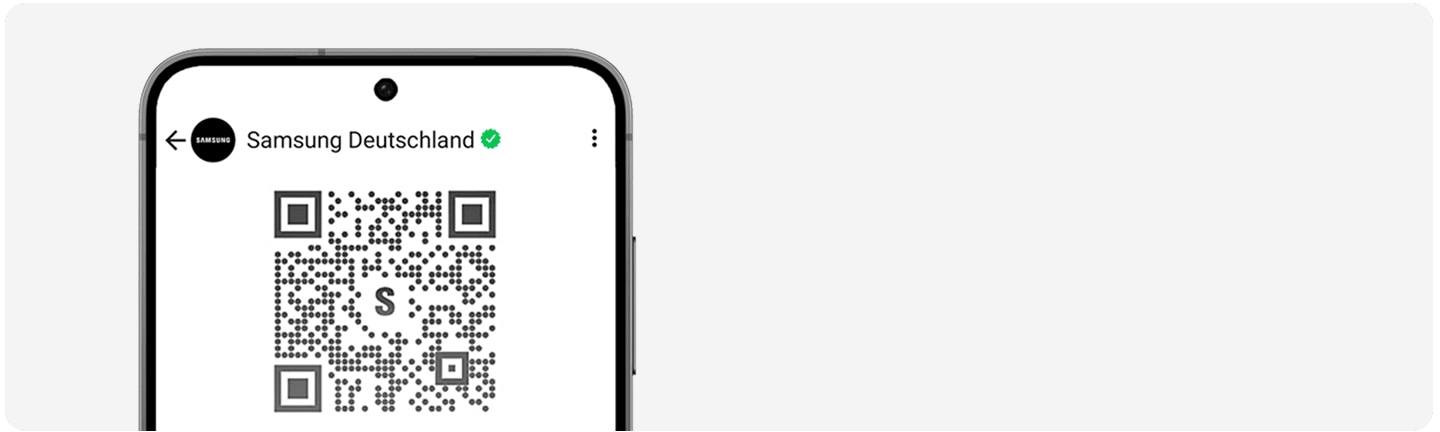Galaxy Smartphone: eSIM aktivieren
Kennst du den Begriff eSIM? Das bedeutet embedded oder auf Deutsch integrierte SIM. Es gibt einige Galaxy Smartphone Modelle, die mit einer eSIM ausgestattet sind. Aktivierst du die eSIM und fügst die erforderlichen Daten deines Mobiltarifs hinzu, entfällt das Einsetzen einer physischen SIM-Karte in dein Smartphone. In dieser FAQ erfährst du, wie das funktioniert.
Wie aktiviere ich die eSIM meines Smartphones?
Um die eSIM auf deinem Galaxy Smartphone (modellabhängig) zu aktivieren, kannst du einen von deinem Netzbetreiber bereitgestellten QR-Code scannen, einen vorab zugewiesenen Mobiltarif automatisch hinzufügen oder die Informationen manuell eingeben.
Hinweis: Bevor du die eSIM aktivierst und einen Mobilfunkvertrag hinzufügst, stelle sicher, dass dein Smartphone mit dem Internet verbunden ist. Wir empfehlen die Nutzung eines WLAN-Netzes, da über die Nutzung mobiler Daten zusätzliche Kosten entstehen können.
Welche Galaxy Smartphone Modelle unterstützen eine eSIM?
- Galaxy S24 / S24+ / S24 Ultra
- Galaxy S23 / S23+ / S23 Ultra / S23 FE
- Galaxy S22 / S22+ / S22 Ultra
- Galaxy S21 5G / S21+ 5G / S21 Ultra 5G
- Galaxy S20 (5G) / S20+ (5G) / S20 Ultra 5G
- Galaxy Note20 (5G) / Note20 Ultra 5G
- Galaxy Z Fold4
- Galaxy Z Flip4
- Galaxy Z Fold3 5G
- Galaxy Z Flip3 5G
- Galaxy Z Fold2
- Galaxy Z Flip (5G)
- Galaxy A55 5G
- Galaxy A35 5G
- Galaxy A54 5G
Hinweis: Je nach Ursprungsland wird eSIM mitunter nicht unterstützt, auch wenn dein Smartphone oben aufgeführt ist. Prüfe deshalb, ob dein Galaxy Handy diese Funktion an deinem Standort unterstützt.
Unterstützte Netzbetreiber
- 1&1
- O2
- Telekom
- Vodafone
Wie scanne ich den QR-Code meines Mobilfunkanbieters?
Die meisten Mobilfunkanbieter, die eSIM unterstützen, stellen einen QR-Code zur Verfügung, der deinem aktuellen Mobiltarif zugeordnet ist. Wende dich an deinen Anbieter, um den QR-Code zu erhalten. Um deinen Mobiltarif mithilfe eines QR-Codes zu aktivieren, führe die folgenden Schritte aus:
- Gehe zu Einstellungen > Verbindungen > SIM-Kartenverwaltung.
- Tippe auf + Mobiltarif hinzufügen.
- Tippe auf Über QR-Code hinzufügen.
- Scanne den QR-Code, den dir dein Netzanbieter zur Verfügung gestellt hat.
Der Mobiltarif wird heruntergeladen und auf der eSIM aktiviert.
Wie installiere ich einen vorab zugewiesenen Mobiltarif?
Einige Netzbetreiber unterstützen die automatische Aktivierung von Mobilfunktarifen für eSIM, indem sie den Mobiltarif im Voraus einer embedded SIM zuweisen. Erkundige dich bei deinem Netzbetreiber, ob eine automatische Aktivierung verfügbar ist. Der Netzbetreiber fragt dich möglicherweise nach der EID deines Smartphones. Diese findest du auf der Verpackung deines Smartphones oder unter Einstellungen > Telefoninfo > Status.
Wurde dein Mobilfunktarif von deinem Netzbetreiber vorab zugewiesen, gehe zur Aktivierung wie folgt vor:
- Gehe zu Einstellungen > Verbindungen > SIM-Kartenverwaltung.
- Tippe auf + Mobiltarif hinzufügen.
Der zugewiesene Mobiltarif wird gesucht und dann automatisch heruntergeladen und auf der eSIM aktiviert.
Wie gebe ich den Aktivierungscode für die eSIM ein?
Einige Netzbetreiber, die eSIM unterstützen, stellen die Informationen des eSIM-Servers oder einen Aktivierungscode zur Verfügung, der manuell hinzugefügt werden kann. Um die Daten deines Mobilfunktarifs manuell einzugeben, führe die folgenden Schritte aus:
- Gehe zu Einstellungen > Verbindungen > SIM-Kartenverwaltung.
- Tippe auf + Mobiltarif hinzufügen.
- Tippe auf Über Aktivierungscode hinzufügen.
- Gib den Code ein, den dir dein Netzwerkanbieter zur Verfügung gestellt hat.
Dein Mobiltarif wird heruntergeladen und auf der eSIM aktiviert.
So entfernst du einen Mobiltarif von deinem Smartphone mit eSIM
Du kannst aktivierte Tarife auf der eSIM mit den unten aufgeführten Schritten entfernen. Nachdem du deinen Mobiltarif entfernt hast, wende dich an den Netzbetreiber, um deinen Mobilfunkvertrag zu kündigen oder auszusetzen. Das Entfernen des Tarifs von deinem Galaxy Smartphone hat keine Auswirkungen auf die Vertragsdauer beziehungsweise die Vereinbarungen mit dem Netzbetreiber.
Einen Mobiltarif entfernen
Um einen Mobiltarif von deinem Smartphone mit eSIM zu entfernen, gehe wie folgt vor:
- Gehe zu Einstellungen > Verbindungen > SIM-Kartenverwaltung.
- Wähle einen Tarif auf der eSIM aus, den du entfernen möchtest.
- Tippe auf den Schieberegler neben dem Tarif, um diesen zu deaktivieren.
- Tippe auf Entfernen.
Alle Verträge von der eSIM entfernen
Um alle Mobiltarife (Verträge) von deinem Smartphone mit eSIM zu entfernen, gehe wie folgt vor:
- Gehe zu Einstellungen > Verbindungen > SIM-Kartenverwaltung.
- Tippe auf Alle Mobiltarife entfernen.
Weitere Informationen
Du möchtest mehr zum Thema SIM- oder Speicherkarte für dein Galaxy Smartphone erfahren? Dann schau dir die FAQ Welche Sim-/Speicherkarte passt in mein Handy? an. Dort findest du alle Galaxy Modelle und deren SIM-Karte, Speichererweiterung und noch mehr Informationen übersichtlich aufgelistet.
Danke für deine Rückmeldung
Bitte wählen Sie einen Grund aus.